3ds Max 中的导航控件ViewCube入门介绍
介绍
ViewCube 3D导航控件提供当前方向的视觉反馈,让用户可以调整视图方向以及在标准视图与等距视图间进行切换。
软件环境:3d Max2015
第一步、启动3d Max软件,打开场景文件
ViewCube图标默认位于“透视”视图的右上角位置,只有当光标位于ViewCube图标上方时,它才变成活动状态,并且为不透明显示。

第二步:当光标移离ViewCube图标时
则会变成非活动状态,图标呈半透明显示,这样不会遮挡“透视”视图中的对象。

第三步:当ViewCube为非活动状态时
可以控制其不透明级别以及大小显示它的视口和指南针显示。这些设置位于“视口配置”对话框的“ViewCube”面板上。
在ViewCube图标上单击鼠标右键,在下拉列表中选择“配置”命令,即可在弹出的“视口配置”对话框中对ViewCube的属性进行更改。

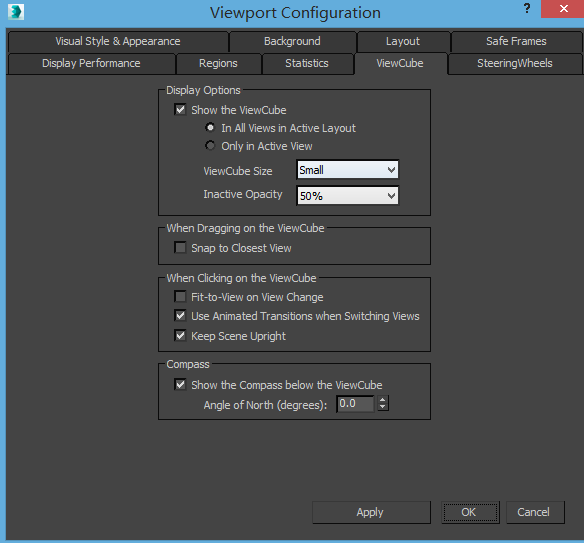
技巧与提示
控制ViewCube图标显示与隐藏的快捷键为Alt+Ctrl+V。
也可以通过单击工作视图左上角“+”命令,在弹出的下拉菜单中执行“ViewCube>显示ViewCube”命令,来控制ViewCube图标的显示与隐藏。
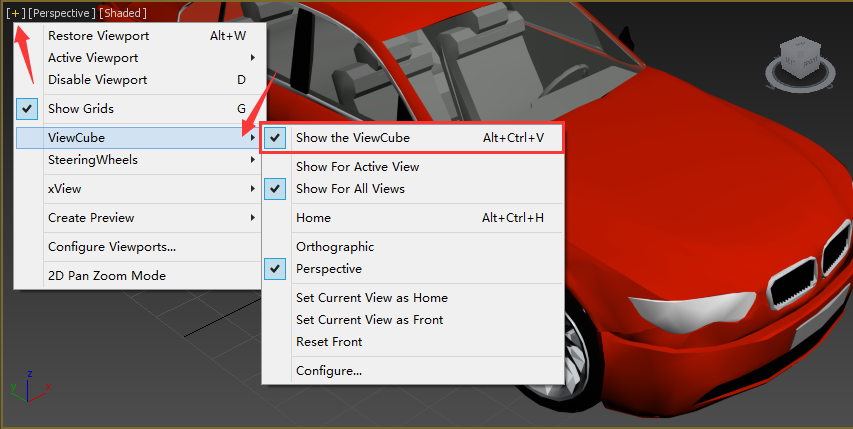





 浙公网安备 33010602011771号
浙公网安备 33010602011771号